Audacity - nahrávanie/prehrávanie
Dnes budeme pracovať hlavne s týmito nástrojmi
![]()
Vystrihnúť, Kopírovať, Prilepiť, Orezať audio mimo výber, Stlmiť výber, Späť, Opakovať, Priblížiť, Vzdialiť, Prispôsobiť VÝBER šírke, Prispôsobiť PROJEKT šírke
Priblíženie / vzdialenie obsahu stôp
Priblíženie používame, keď chceme pracovať s drobnými úsekmi zvuku.
- na panely nástrojov budeme používať tlačidlá s obrázkami + / - lupa
- lupa + priblíženie, lupa - vzdialenie
alebo použijem
- CTRL + koliečko myši
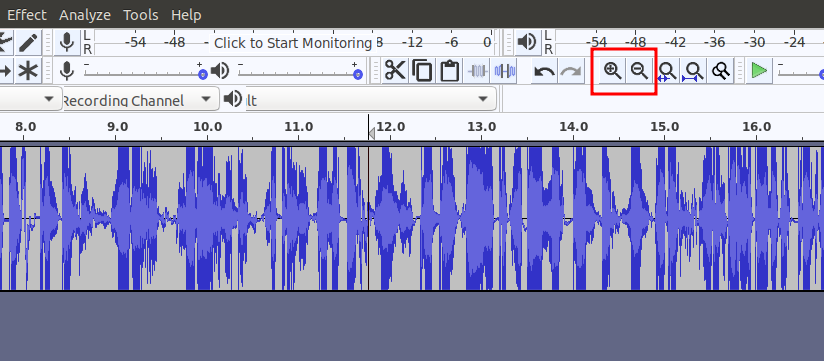
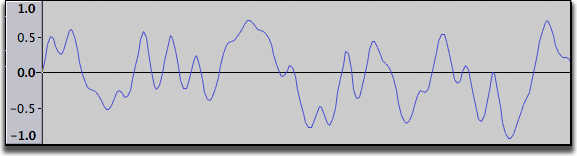
Prispôsobiť PROJEKT šírke
Použijeme, keď chceme vidieť zvuk v celej dĺžke: od Začiatku do Konca.
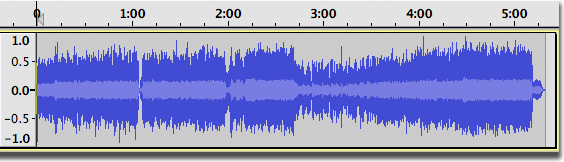
Úloha Zvuk1:
- Nahraj: Meno Priezvisko Zákamenné
- vyskúšaj Priblíženie / Vzdielenie / Prispôsobiť PROJEKT šírke
Označenie časti stopy
- klikneme do STOPY na začiatok označenej časti
- držíme stlačenú myšku a ťaháme po koniec
- označená časť sa zbelie (v staršej verzii zmodrie)


- veľkosť označenej časti môžeme zväčšovať alebo zmenšovať - pomaly sa nastavíme na hranicu označenej oblasti - kurzor myšky sa zmení na ruku s palcom (pozri na obrázok vyššie) - vtedy kliknem a ťahám požadovaným smerom
Prispôsobiť VÝBER šírke
Použijeme, keď chceme vidieť VYZNAČENÚ časť podrobnejšie.
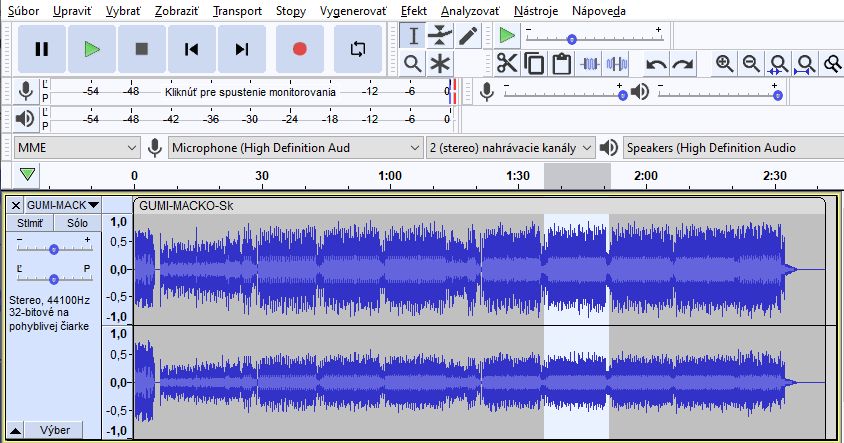

Úloha Zvuk2:
- pokračovanie Úlohy Zvuk1
- označ len Priezvisko
- vyskúšaj Prispôsobiť VÝBER šírke
- vyskúšaj Prispôsobiť PROJEKT šírke
Vystrihnutie časti zvuku
- funguje rovnako ako pri práci v iných programoch (s obrázkom, s textom...)
- označíme v danej stope časť, s ktoroun chceme pracovať: kliknem na začiatok úseku a ťahám na koniec úseku - príslušný úsek sa zvýrazní
- následne na PANELY NÁSTROJOV vyberieme VYSTRIHNÚŤ

Úloha Zvuk3:
- pokračovanie Úlohy Zvuk1,2
- označ len Priezvisko
- Vystrihni označenú časť
Kopírovanie a prilepenie časti zvuku
- označíme v danej stope časť, s ktoroun chceme pracovať: kliknem na začiatok úseku a ťahám na koniec úseku - príslušný úsek sa zvýrazní
- v prípade kopírovanie vyberieme na PANELY NÁSTROJOV možnosť KOPÍROVAŤ
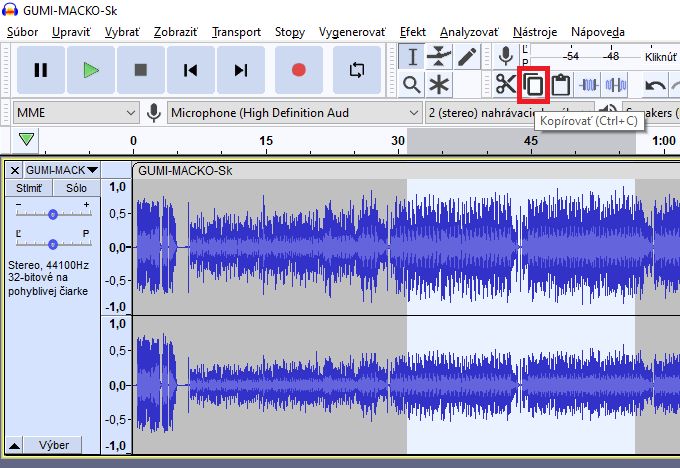
- kliknem na pozíciu, kde chcem daný úsek vložiť a na PANELY NÁSTROJOV dáme možnosť PRILEPIŤ
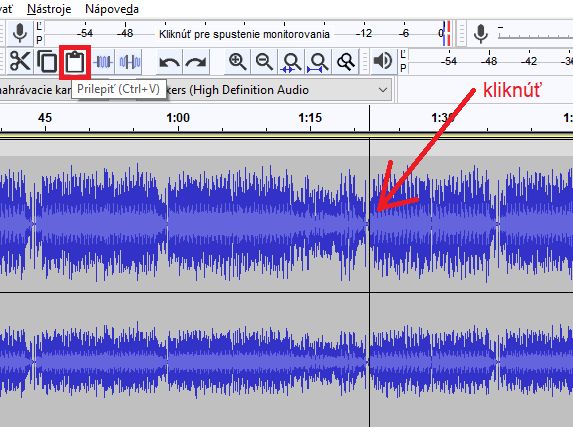
Takto môžeme kopírovať, presúvať aj zvuky medzi viacerými stopami.
Úloha BeatBox:
- nahraj 3 ľubovoľné zvuky napr. lala, ouou, tttt (Poznámka: pri nahrávani medzi zvukmi urob menšiu pausu, aby bolo viditeľný začiatok a koniec konkrétneho zvuku)
- označ jeden zo zvukou prekopíruj ho viackrát za sebou
- to isté zopakuj z ostatnými zvukmi
- na zlepšenie vystrihni tiché miesta
Úloha Vrtuľník v priestore:
- nahraj zvuk "vrčanie vrtuľníka/auta" napr. vrrrrrrrrrrrrrrrrrrrrrrrrrrrrrrrrrrrrrrrrrrrrrrrrrrrrrrrrrrrrrrrrrr
- kopírovaním vytvor dlhší zvuk
- na zlepšenie vystrihni tiché miesta, tak aby zvuk bol súvislý
- počas prehrávanie Presúvaj posuvník pri vlastnostiach stopy z Ľ na P
Vytváranie tichých miest - STLMIŤ VÝBER
Použijeme, napr. keď chceme na dané miesto vložiť iný zvku podobnej dĺžky.
- označíme v danej stope časť, ktorú chceme úplne stíšiť (pozor !!!! daný úsek sa neodstráni, len stlmí)
- následne na panely nástrojov vyberieme Stlmiť výber
- príslušný úsek danej stopy sa zmení na rovnú čiaru a vznikne tzv. hluché miesto
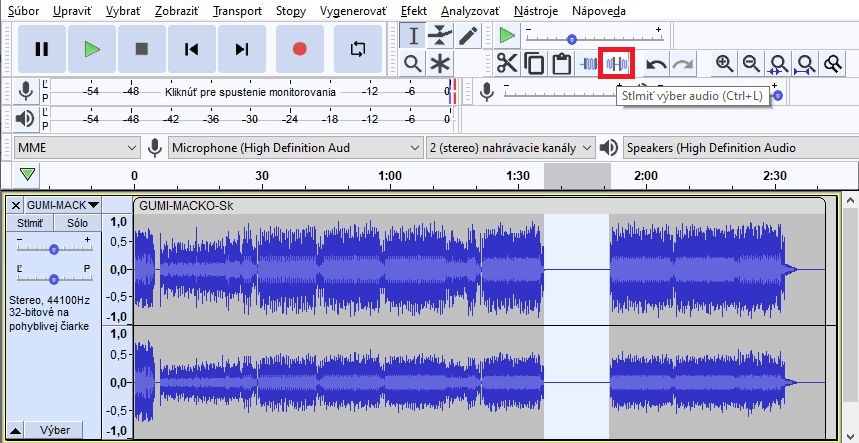
Úloha Doplň:
- nahraj "Informatika je veda, ktorá pracuje s informáciami a zariadeniami na prásu s nimi".
- označ a vytvor ticho na slove "informáciami"
Vytváranie tichých miest - OREZAŤ MIMO VÝBER
- označíme v danej stope časť, ktorú chceme PONECHAŤ
- následne na panely nástrojov vyberieme Orezať mimo výber
- všetko okrem označenej plochy "zmizne"
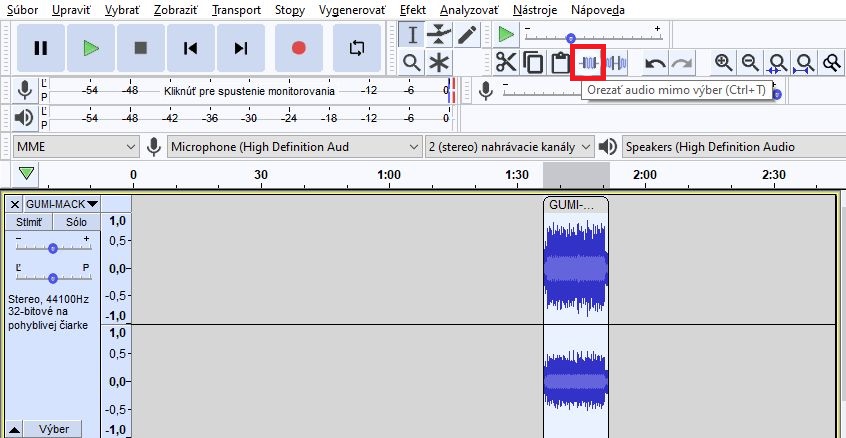
Úloha:
- nahraj Meno Priezvisko Zákamenné
- nechaj v zázname len Priezvisko